Drupal में टैक्सोनॉमी के माध्यम से उत्पाद कैटलॉग
उत्पाद कैटलॉग कई CMS में लागू किया गया है और Drupal भी इसका अपवाद नहीं है। आप पहले से तैयार समाधान जैसे Ubercart, e-Commerce या अन्य Drupal मॉड्यूल का उपयोग कर सकते हैं जो कैटलॉग को लागू करते हैं। संभव है कि इन मॉड्यूल्स की कार्यक्षमता आपके लिए अत्यधिक हो। आप कैटलॉग को स्वयं भी बना सकते हैं — इसके लिए उपयोग करें CCK (उत्पाद के कंटेंट टाइप बनाने के लिए), Taxonomy (कैटलॉग सेक्शन के अनुसार उत्पादों को वर्गीकृत करने के लिए), और Views (उत्पादों को प्रदर्शित करने के लिए)। इसके अतिरिक्त, हमें टैक्सोनॉमी टर्म्स से मेनू बनाने के लिए एक अतिरिक्त मॉड्यूल की आवश्यकता होगी — Taxonomy Menu।
आइए पहले समझते हैं कि Drupal में Taxonomy क्या होती है। चलिए Taxonomy की परिभाषा से शुरू करते हैं:
टैक्सोनॉमी (ग्रीक शब्द taxis - व्यवस्था, क्रम, अनुशासन और nomos - नियम से) का अर्थ है जटिल रूप से व्यवस्थित वास्तविकताओं के क्षेत्रों की वर्गीकरण और प्रणालीकरण का सिद्धांत, जिनका सामान्यतः पदानुक्रमिक ढांचा होता है (जैसे जैविक जगत, भूगोल, भूविज्ञान, भाषा विज्ञान, नृवंशविज्ञान आदि)। यह शब्द (1813 में स्विस वनस्पतिशास्त्री ओ. डे कांडोल द्वारा प्रस्तावित) लंबे समय तक “सिस्टमेटिक्स” का पर्याय रहा। 20वीं सदी के 60–70 के दशकों में इसे एक स्वतंत्र शाखा के रूप में परिभाषित करने की प्रवृत्ति उत्पन्न हुई — टैक्सोनॉमी, जो सिस्टमेटिक्स का वह भाग है जो वस्तुओं के अधीनस्थ समूहों — टैक्सॉन — की प्रणाली से संबंधित है।
अब हम Drupal में Taxonomy मॉड्यूल को सक्रिय करते हैं:

Drupal में Taxonomy की पदानुक्रम इस प्रकार है: सभी Terms एक Vocabulary (शब्दावली) में संग्रहीत होते हैं। प्रत्येक Term का एक या अधिक उप-टर्म (child terms) हो सकता है। इस पदानुक्रम से एक पेड़ संरचना बनती है, जिसका मूल (root) वह शब्दावली होती है।
अब हम एक नई Vocabulary जोड़ते हैं (एडमिन मेनू में सामग्री → टैक्सोनॉमी → शब्दावली जोड़ें) और इसका नाम “बर्तन” रखते हैं।
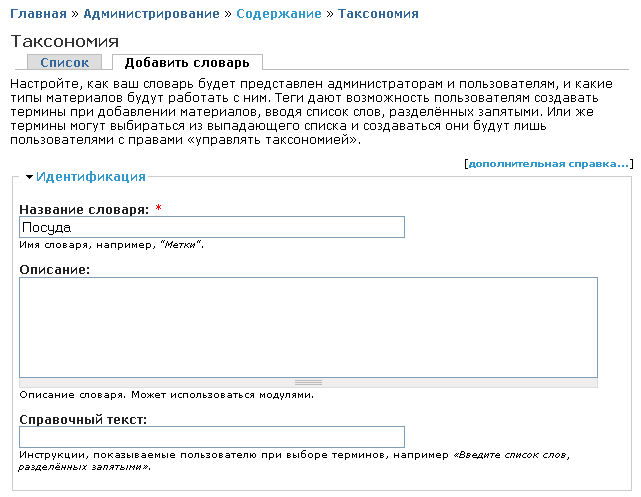
शब्दावली के अन्य गुण हम बाद में सेट करेंगे, फिलहाल हम इसमें कुछ Terms जोड़ते हैं।
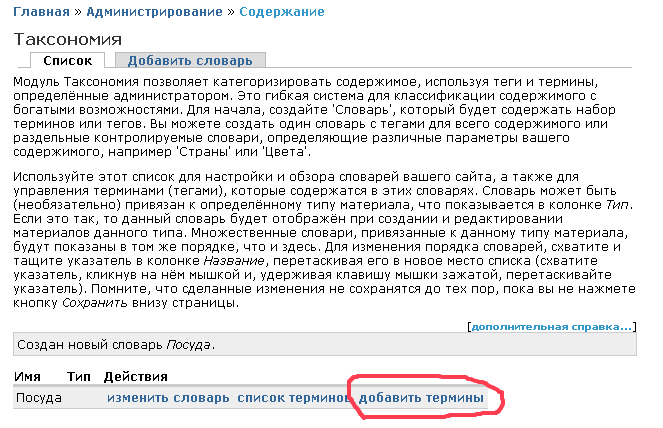
चलो कुछ Terms जोड़ते हैं: कप, प्लेट, कांटा, चम्मच — या आपकी इच्छा के अनुसार कोई अन्य वस्तु। परिणामस्वरूप हमें Terms की यह सूची प्राप्त होगी:
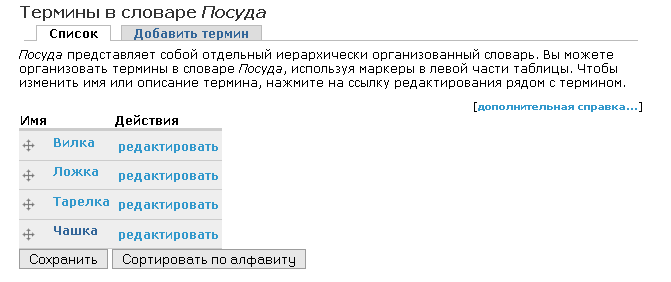
अब हम अपने कैटलॉग के उत्पादों के लिए CCK मॉड्यूल की सहायता से एक नया कंटेंट टाइप बनाएंगे। इसमें हमें दो फ़ील्ड जोड़ने होंगे — एक छवि (image field) और एक मूल्य (price field, जिसका डेटा प्रकार integer होगा और इनपुट के लिए text field)। आप चाहें तो अपने उत्पादों या सेवाओं के लिए और अधिक विवरणात्मक फ़ील्ड भी जोड़ सकते हैं (कंटेंट टाइप कैसे बनाया जाता है, यह आप पिछले पाठ में पढ़ सकते हैं)। मूल्य फ़ील्ड की सेटिंग में मैंने suffix भी जोड़ा है — यानी मूल्य के बाद जो पाठ दिखेगा।
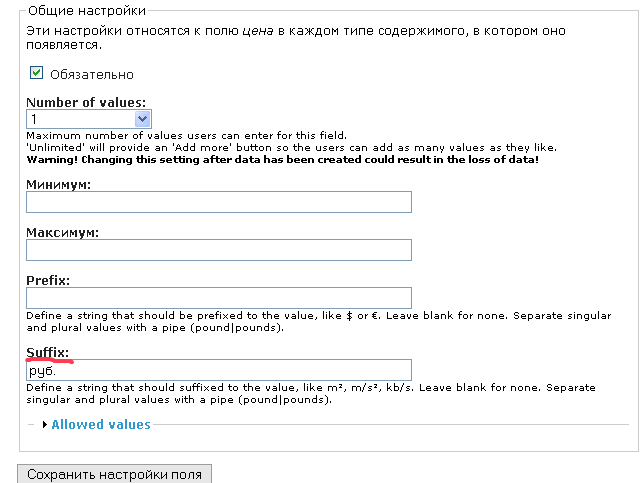
अब हमें “बर्तन” शब्दावली की सेटिंग में जाकर यह सुनिश्चित करना है कि जब “उत्पाद” प्रकार का कंटेंट बनाया जाए तो उस समय टैक्सोनॉमी टर्म चुनने की सुविधा उपलब्ध हो:
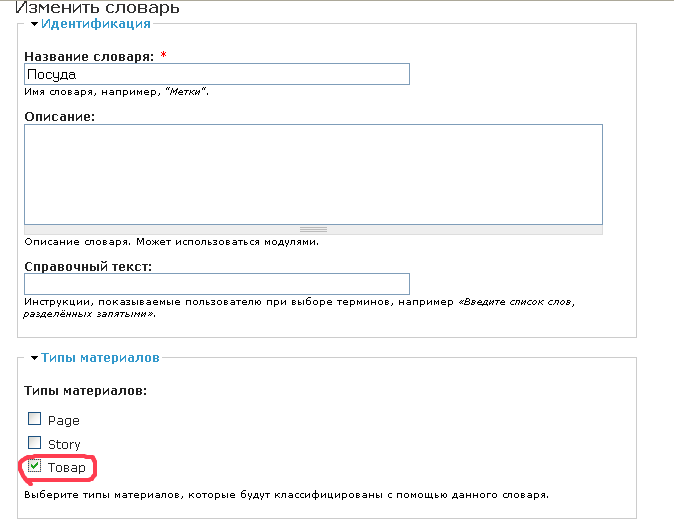
साथ ही, शब्दावली सेटिंग्स में यह विकल्प भी चुनें कि टर्म का चयन अनिवार्य हो।
अब हम अपने कैटलॉग को उत्पादों से भर सकते हैं। एडमिन मेनू में जाएं — सामग्री → नया कंटेंट बनाएं → उत्पाद।
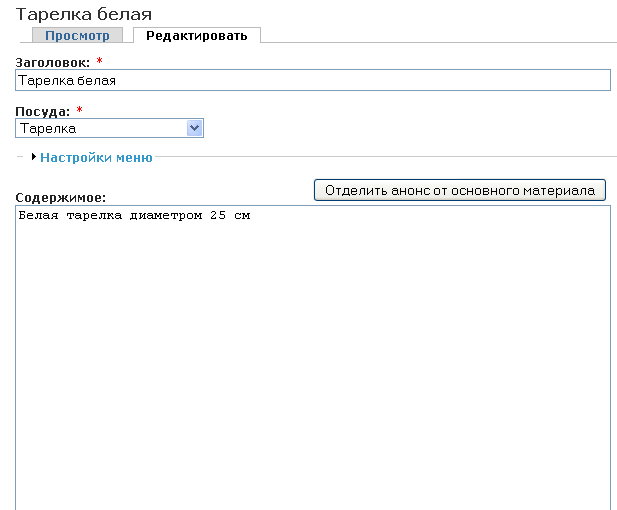
इस समय उत्पाद पृष्ठ कुछ इस प्रकार दिखेगा:
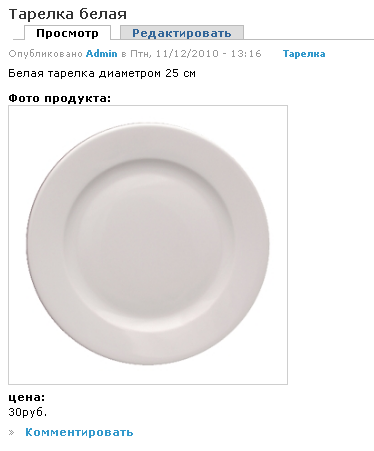
आगे चलकर आप टेम्पलेट और CSS की सहायता से उत्पाद पृष्ठ के स्वरूप को बदल सकते हैं, लेकिन इस पर हम आने वाले पाठों में चर्चा करेंगे। अभी हम एक और उत्पाद — “प्लेट” — जोड़ते हैं और Taxonomy Menu मॉड्यूल की मदद से एक मेनू बनाते हैं। इस मॉड्यूल को स्थापित करें। अब शब्दावली सेटिंग्स में Taxonomy Menu मॉड्यूल की अतिरिक्त सेटिंग्स उपलब्ध होंगी:
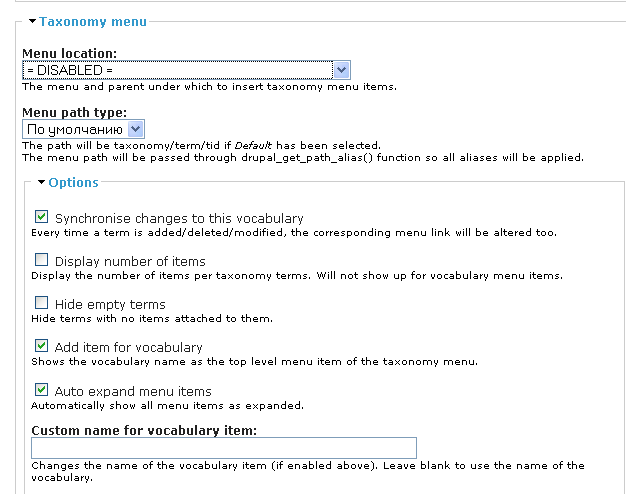
आइए “menu location” विकल्प को <Navigation> पर सेट करें। इससे हमारी शब्दावली के सभी Terms मेनू लिंक बन जाएंगे, और इन लिंक्स पर क्लिक करने से संबंधित उत्पादों के पृष्ठ प्रदर्शित होंगे।
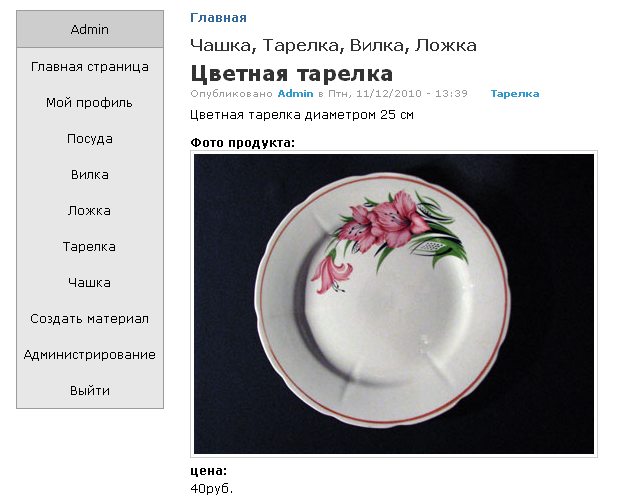
जैसा कि आप देख सकते हैं, ऐसे कैटलॉग को भरना बहुत कठिन नहीं है। मुख्य कार्य कैटलॉग के प्रदर्शन (theming) की सेटिंग में लगेगा, जिसके बारे में हम आगामी पाठों में विस्तार से जानेंगे।